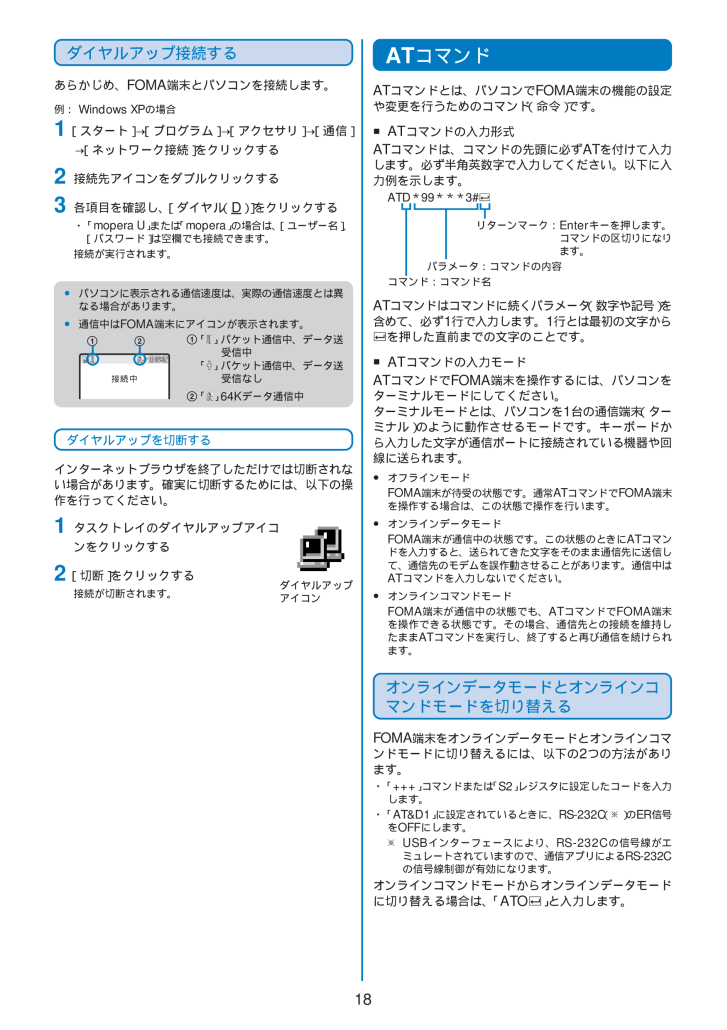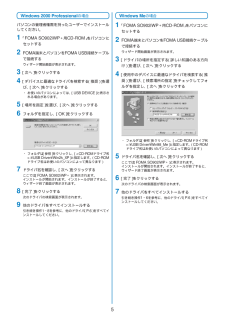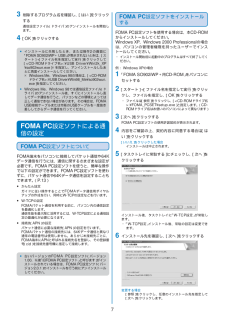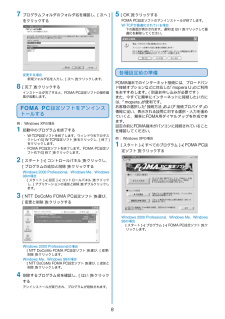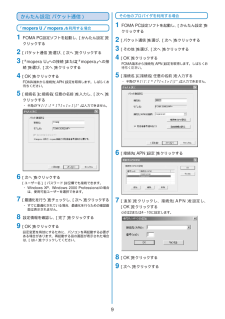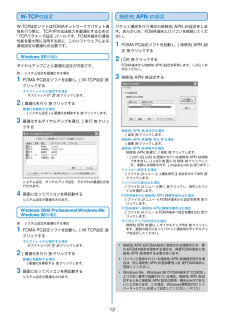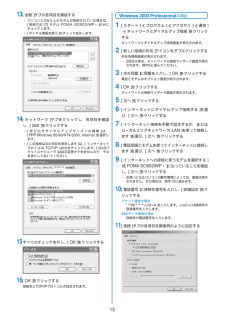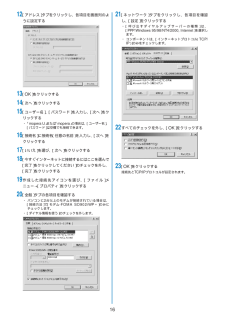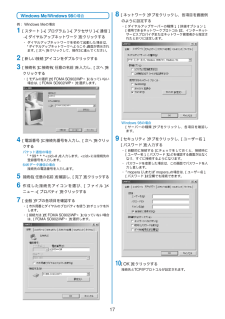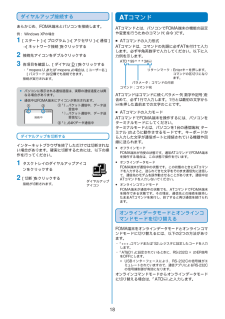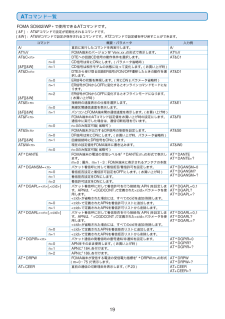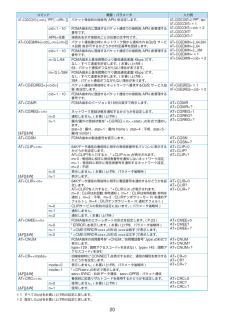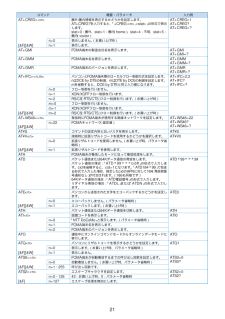6

18ダイヤルアップ接続するあらかじめ、FOMA端末とパソコンを接続します。例:Windows XPの場合1[スタート]→[プログラム]→[アクセサリ]→[通信]→[ネットワーク接続]をクリックする2接続先アイコンをダブルクリックする3各項目を確認し、[ダイヤル(D)]をクリックする・「mopera U」または「mopera」の場合は、[ユーザー名]、[パスワード]は空欄でも接続できます。接続が実行されます。●パソコンに表示される通信速度は、実際の通信速度とは異なる場合があります。●通信中はFOMA端末にアイコンが表示されます。12 接続中1「 」パケット通信中、データ送受信中「」パケット通信中、データ送受信なし2「」64Kデータ通信中ダイヤルアップを切断するインターネットブラウザを終了しただけでは切断されない場合があります。確実に切断するためには、以下の操作を行ってください。1タスクトレイのダイヤルアップアイコンをクリックする2[切断]をクリックする接続が切断されます。ATコマンドATコマンドとは、パソコンでFOMA端末の機能の設定や変更を行うためのコマンド(命令)です。■ATコマンドの入力形式ATコマンドは、コマンドの先頭に必ずATを付けて入力します。必ず半角英数字で入力してください。以下に入力例を示します。ATD*99***3##リターンマーク:Enterキーを押します。コマンドの区切りになります。パラメータ:コマンドの内容コマンド:コマンド名ATコマンドはコマンドに続くパラメータ(数字や記号)を含めて、必ず1行で入力します。1行とは最初の文字から#を押した直前までの文字のことです。■ATコマンドの入力モードATコマンドでFOMA端末を操作するには、パソコンをターミナルモードにしてください。ターミナルモードとは、パソコンを1台の通信端末(ターミナル)のように動作させるモードです。キーボードから入力した文字が通信ポートに接続されている機器や回線に送られます。●オフラインモードFOMA端末が待受の状態です。通常ATコマンドでFOMA端末を操作する場合は、この状態で操作を行います。●オンラインデータモードFOMA端末が通信中の状態です。この状態のときにATコマンドを入力すると、送られてきた文字をそのまま通信先に送信して、通信先のモデムを誤作動させることがあります。通信中はATコマンドを入力しないでください。●オンラインコマンドモードFOMA端末が通信中の状態でも、ATコマンドでFOMA端末を操作できる状態です。その場合、通信先との接続を維持したままATコマンドを実行し、終了すると再び通信を続けられます。オンラインデータモードとオンラインコマンドモードを切り替えるFOMA端末をオンラインデータモードとオンラインコマンドモードに切り替えるには、以下の2つの方法があります。・「+++」コマンドまたは「S2」レジスタに設定したコードを入力します。・「AT&D1」に設定されているときに、RS-232C(※)のER信号をOFFにします。※USBインターフェースにより、RS-232Cの信号線がエミュレートされていますので、通信アプリによるRS-232Cの信号線制御が有効になります。オンラインコマンドモードからオンラインデータモードに切り替える場合は、「ATO#」と入力します。ダイヤルアップアイコン





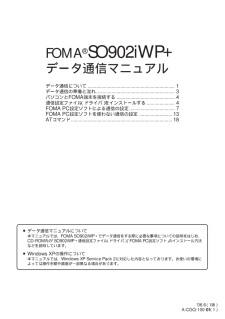


![前ページ カーソルキー[←]でも移動](http://gizport.jp/static/images/arrow_left2.png)